So entfernen Sie Laser.app Adware von Ihrem Mac
![]() Verfasst von Tomas Meskauskas am
Verfasst von Tomas Meskauskas am
Welche Art von Anwendung ist Laser.app?
Bei der Untersuchung neuer Einträge auf der VirusTotal Webseite entdeckte unser Forschungsteam die Anwendung Laser.app. Nach der Analyse dieser Software haben wir festgestellt, dass es sich um Adware der Pirrit Malware-Familie handelt. Laser.app agiert, indem sie Benutzer mit unerwünschter und betrügerischer Werbung versorgt.
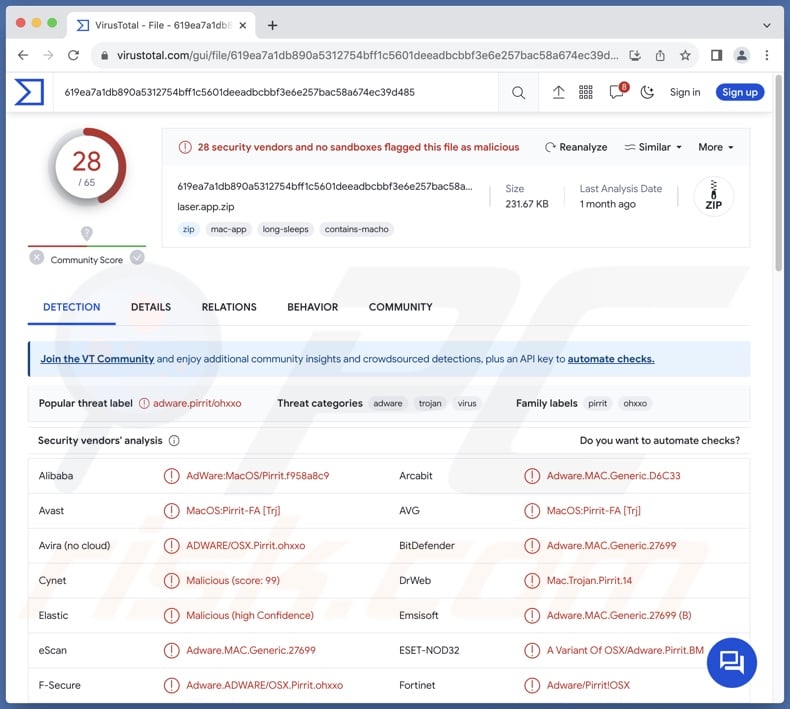
Übersicht über Laser.app Adware
Adware steht für werbeunterstützte Software. Sie zeigt Werbung auf verschiedenen Oberflächen an, z. B. auf besuchten Webseiten, Desktops oder anderen. Beachten Sie, dass für den bestimmungsgemäßen Betrieb dieser Software bestimmte Voraussetzungen erforderlich sein können (z. B. kompatibler Browser/System oder Geo-Standort des Benutzers, Besuch bestimmter Webseiten usw.). Unabhängig davon, ob Laser.app Werbung liefert, gefährdet sie die Sicherheit von Geräten und Benutzern.
Die von Adware angezeigte Werbung wirbt hauptsächlich für Online-Betrügereien, unzuverlässige/schädliche Software und potenzielle Malware. Einige davon können (d. h. durch Anklicken) ausgelöst werden, um Skripte auszuführen, die heimliche Downloads/Installationen vornehmen.
Es ist wichtig zu erwähnen, dass diese Anzeigen zwar auf echte Produkte oder Dienstleistungen hinweisen können, diese aber wahrscheinlich nicht von offiziellen Stellen empfohlen werden. Es ist sehr wahrscheinlich, dass diese Werbung von Betrügern vorgenommen wird, die die Partnerprogramme des Inhalts missbrauchen, um unrechtmäßige Provisionen zu erhalten.
Wir haben zwar schon Fälle von Pirrit-Anwendungen mit Browserentführer Fähigkeiten gefunden, aber Laser.app wies diese Eigenschaften bei unseren Test nicht auf.
Werbeunterstützte Software verfügt außerdem in der Regel über Datenverfolgungsfunktionen, und dies könnte auf Laser.app zutreffen. Zu den Informationen, die von Interesse sind, können gehören: Browser- und Suchmaschinenverläufe, Internet-Cookies, Benutzernamen/Passwörter, persönlich identifizierbare Details, Kreditkartennummern und so weiter. Die sensiblen Daten können dann mit Dritten geteilt und/oder an diese verkauft werden.
Zusammenfassend lässt sich sagen, dass Software wie Laser.app Systeminfektionen, ernsthafte Datenschutzprobleme, finanzielle Einbußen und Identitätsdiebstahl verursachen kann.
| Name | Werbung von Laser.app |
| Art der Bedrohung | Adware, Mac Malware, Mac Virus |
| Erkennungsnamen | Avast (MacOS:Pirrit-FA [Trj]), Combo Cleaner (Adware.MAC.Generic.27699), ESET-NOD32 (eine Variante von OSX/Adware.Pirrit.BM), Kaspersky (Not-a-virus:HEUR:AdWare.OSX.Pirrit.ac), vollständige Liste (VirusTotal) |
| Zusätzliche Informationen | Diese Anwendung gehört zu Pirrit Adware-Familie. |
| Symptome | Ihr Mac wird langsamer als normal, Sie sehen unerwünschte Pop-up-Werbeanzeigen, sie werden auf zwielichtige Webseiten weitergeleitet. |
| Verbreitungsmethoden | Betrügerische Pop-up-Anzeigen, kostenlose Software-Installationsprogramme (Bündelung), Torrent-Datei-Downloads. |
| Schaden | Internet-Surfverfolgung (potenzielle Probleme bei der Privatsphäre), das Anzeigen von unerwünschten Werbeanzeigen, Weiterleitungen auf zwielichtige Webseiten, Verlust privater Informationen.g (potential privacy issues), display of unwanted ads, redirects to dubious websites, loss of private information. |
| Malware-Entfernung (Mac) | Um mögliche Malware-Infektionen zu entfernen, scannen Sie Ihren Mac mit einer legitimen Antivirus-Software. Unsere Sicherheitsforscher empfehlen die Verwendung von Combo Cleaner. |
Beispiele für Adware
Wir haben zahlreiche Adware-artige Anwendungen untersucht: ExploreOpenWin, Reinquire, Cucullate und LogarithmicProcess sind lediglich einige Beispiele.
Software dieser Kategorie sieht meist echt und harmlos aus. Benutzer können durch Versprechen verschiedener Funktionen, die selten funktionieren, zum Herunterladen/Installieren von Adware verleitet werden. Denken Sie jedoch daran, dass das bloße Vorhandensein von Funktionsmerkmalen keine Garantie für die Legitimität oder Sicherheit einer Software ist.
Wie hat sich Laser.app auf meinem Computer installiert?
Adware wird auf legitim aussehenden Download-Seiten und betrügerischen Webseiten beworben. Die Benutzer gelangen hauptsächlich über Weiterleitungen auf diese Seiten, die von Webseiten verursacht werden, die unseriöse Werbenetzwerke, Spam-Browserbenachrichtigungen, aufdringliche Werbung, falsch eingegebene URLs oder installierte Adware (mit Browser-Zwangsöffnungsfunktionen) nutzen.
" Bündelung " - das Verpacken regulärer Programminstallationen mit unerwünschten/schädlichen Zusätzen - wird auch bei der Verbreitung von Adware verwendet.
Das Herunterladen von nicht vertrauenswürdigen Kanälen (z. B. Freeware und kostenlose Filehosting-Webseiten, Peer-to-Peer-Tauschnetzwerken usw.) und überstürzte Installationsvorgänge (z. B. Ignorieren von Bedingungen, Verwendung von " Einfach/schnell"-Einstellungen usw.) - erhöhen die Gefahr, dass gebündelte Inhalte unbeabsichtigt in das System gelangen.
Aufdringliche Werbung bewirbt ebenfalls werbeunterstützte Software. Einige dieser Anzeigen können Skripte ausführen, um heimliche Downloads/Installationen vorzunehmen, sobald sie angeklickt werden.
Wie vermeidet man die Installation von Adware?
Wir raten dringend dazu, Software zu recherchieren und sie nur von offiziellen/geprüften Quellen herunterzuladen. Wir empfehlen, bei der Installation die Bedingungen zu lesen, die verfügbaren Optionen zu prüfen, die Einstellungen "Benutzerdefiniert/Erweitert" zu verwenden und alle zusätzlichen Anwendungen, Erweiterungen, Werkzeuge usw. zu deaktivieren.
Eine weitere Empfehlung lautet, beim Surfen vorsichtig zu sein, da gefälschte und bösartige Online-Inhalte meist legitim und harmlos erscheinen. Trotz ihres harmlosen Aussehens leiten aufdringliche Anzeigen beispielsweise auf unzuverlässige und fragwürdige Webseiten weiter (z. B. Glücksspiel, Betrug, Erwachsenen-Dating, Pornografie, usw.).
Falls Sie immer wieder auf diese Art von Werbung/Weiterleitung stoßen, überprüfen Sie Ihr System und entfernen Sie sofort alle zweifelhaften Anwendungen und Browser-Erweiterungen/Plug-ins. Wenn Ihr Computer bereits mit Laser.app infiziert ist, empfehlen wir, einen Scan mit Combo Cleaner durchzuführen, um diese Adware automatisch zu entfernen.
Beim Entfernen von Laser ist es wichtig, diese Ordner auf seine Komponenten zu überprüfen (die Dateinamen können in jedem Ordner unterschiedlich sein, aber jeder einzelne sollte "laser" enthalten):
- ~/Library/LaunchAgents
- /Library/LaunchDaemons
- /Library/LaunchAgents
- /Library/StartupItems
Dialogfensters, das angezeigt wird, wenn Laser.app Adware auf dem System vorhanden ist:
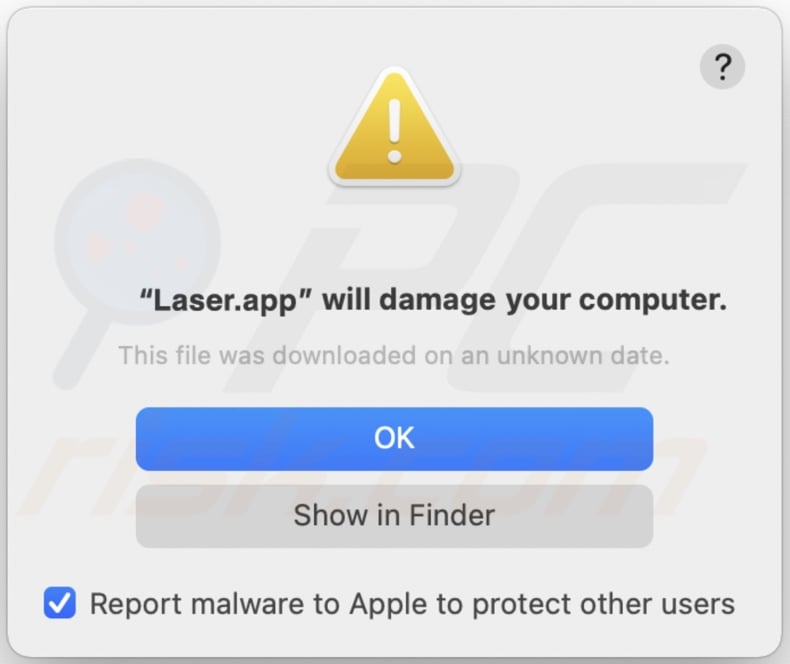
In diesem Dialogfenster angezeigter Text:
"Laser.app" will damage your computer.
This file was downloaded on an unknown date.
OK
Show in Finder
Umgehende automatische Entfernung von Mac-Malware:
Die manuelle Entfernung einer Bedrohung kann ein langer und komplizierter Prozess sein, der fortgeschrittene Computerkenntnisse voraussetzt. Combo Cleaner ist ein professionelles, automatisches Malware-Entfernungstool, das zur Entfernung von Mac-Malware empfohlen wird. Laden Sie es durch Anklicken der untenstehenden Schaltfläche herunter:
▼ LADEN Sie Combo Cleaner herunter (Mac)
Der kostenlose Scanner prüft, ob Ihr Computer infiziert ist. Um das Produkt mit vollem Funktionsumfang nutzen zu können, müssen Sie eine Lizenz für Combo Cleaner erwerben. Auf 7 Tage kostenlose Testversion verfügbar. Eigentümer und Betreiber von Combo Cleaner ist Rcs Lt, die Muttergesellschaft von PCRisk. Lesen Sie mehr. Indem Sie Software, die auf dieser Internetseite aufgeführt ist, herunterladen, stimmen Sie unseren Datenschutzbestimmungen und Nutzungsbedingungen zu.
Schnellmenü:
- Was ist Laser.app?
- SCHRITT 1. Mit Laser.app verwandte Dateien und Ordner von OSX entfernen.
- SCHRITT 2. Laser.app Werbung von Safari entfernen.
- SCHRITT 3. Laser.app Adware von Google Chrome entfernen.
- SCHRITT 4. Laser.app Werbung von Mozilla Firefox entfernen.
Das Video zeigt, wie man Adware und Browserentführer von einem Mac Computer entfernt:
Laser.app Adware-Entfernung:
Mit Laser.app verwandte potenziell unerwünschte Anwendungen von Ihrem "Programme" Ordner entfernen:

Klicken Sie auf das Finder-Symbol. Wählen Sie im Finder-Fenster "Anwendungen". Suchen Sie im Anwendungsordner nach "MPlayerX", "NicePlayer" oder anderen verdächtigen Anwendungen und ziehen Sie sie in den Papierkorb.
Nachdem Sie die unerwünschte(n) Anwendung(en), die Online-Werbung verursachen, entfernt haben, scannen Sie Ihren Mac auf alle verbleibenden unerwünschten Komponenten.
Werbung von Laser.app bezogene Dateien und Ordner entfernen:

Klicken Sie auf das Finder Symbol aus der Menüleiste, wählen Sie Gehen und klicken Sie auf Zum Ordner gehen...
 Suchen Sie nach Dateien, die von werbefinanzierter Software erzeugt wurden im /Library/LaunchAgents Ordner:
Suchen Sie nach Dateien, die von werbefinanzierter Software erzeugt wurden im /Library/LaunchAgents Ordner:

Im Gehen zu Ordner...Leiste, geben Sie ein: /Library/LaunchAgents

Im "LaunchAgents" Ordner, suchen Sie nach allen kürzlich hinzugefügten, verdächtigen Dateien und bewegen Sie diese in den Papierkorb. Beispiele für Dateien, die von werbefinanzierter Software erzeugt wurden - "installmac.AppRemoval.plist", "myppes.download.plist", "mykotlerino.ltvbit.plist", "kuklorest.update.plist", etc. Werbefinanzierte Software installiert häufig mehrere Dateien zur gleichen Zeit.
 Suchen Sie nach Dateien, die von werbefinanzierter Software erzeugt wurden im /Library/Application Support Ordner:
Suchen Sie nach Dateien, die von werbefinanzierter Software erzeugt wurden im /Library/Application Support Ordner:

Im Gehen zu Ordner...Leiste, geben Sie ein: /Library/Application Support

Im "Application Support" Ordner, suchen Sie nach allen kürzlich hinzugefügten, verdächtigen Ordnern. Zum Beispiel "MplayerX" oder "NicePlayer" und bewegen Sie diese Ordner in den Papierkorb.
 Suchen Sie nach Dateien, die von werbefinanzierter Software erzeugt wurden im ~/Library/LaunchAgents Ordner:
Suchen Sie nach Dateien, die von werbefinanzierter Software erzeugt wurden im ~/Library/LaunchAgents Ordner:

Im Gehen zu Ordner Leiste, geben Sie ein: ~/Library/LaunchAgents
 Im "LaunchAgents" Ordner, suchen Sie nach allen kürzlich hinzugefügten, verdächtigen Dateien und bewegen Sie diese Ordner in den Papierkorb. Beispiele für Dateien, die von werbefinanzierter Software erzeugt wurden - "installmac.AppRemoval.plist", "myppes.download.plist", "mykotlerino.ltvbit.plist", "kuklorest.update.plist", etc. Werbefinanzierte Software installiert häufig mehrere Dateien zur gleichen Zeit.
Im "LaunchAgents" Ordner, suchen Sie nach allen kürzlich hinzugefügten, verdächtigen Dateien und bewegen Sie diese Ordner in den Papierkorb. Beispiele für Dateien, die von werbefinanzierter Software erzeugt wurden - "installmac.AppRemoval.plist", "myppes.download.plist", "mykotlerino.ltvbit.plist", "kuklorest.update.plist", etc. Werbefinanzierte Software installiert häufig mehrere Dateien zur gleichen Zeit.
 Suchen Sie nach Dateien, die von werbefinanzierter Software erzeugt wurden im /Library/LaunchDaemons Ordner:
Suchen Sie nach Dateien, die von werbefinanzierter Software erzeugt wurden im /Library/LaunchDaemons Ordner:

Im Gehen zu Ordner Leiste, geben Sie ein: ~/Library/LaunchDaemons
 Im "LaunchDaemons" Ordner, suchen Sie nach allen kürzlich hinzugefügten, verdächtigen Dateien. Zum Beispiel "com.aoudad.net-preferences.plist", "com.myppes.net-preferences.plist", "com.kuklorest.net-preferences.plist", "com.avickUpd.plist", etc., und bewegen Sie diese in den Papierkorb.
Im "LaunchDaemons" Ordner, suchen Sie nach allen kürzlich hinzugefügten, verdächtigen Dateien. Zum Beispiel "com.aoudad.net-preferences.plist", "com.myppes.net-preferences.plist", "com.kuklorest.net-preferences.plist", "com.avickUpd.plist", etc., und bewegen Sie diese in den Papierkorb.
 Scannen Sie Ihren Computer mit Combo Cleaner:
Scannen Sie Ihren Computer mit Combo Cleaner:
Wenn Sie alle Schritte in der richtigen Reihenfolge befolgt haben, sollte Ihr Mac frei von Infektionen sein. Um sicherzustellen, dass Ihr System nicht infiziert ist, scannen Sie es mit Combo Cleaner Antivirus. HIER herunterladen. Nach dem Herunterladen der Datei, klicken Sie auf das Installationsprogramm combocleaner.dmg. Ziehen Sie im geöffneten Fenster das Symbol Combo Cleaner auf das Symbol Anwendungen und legen Sie es dort ab. Öffnen Sie jetzt Ihr Launchpad und klicken Sie auf das Symbol Combo Cleaner. Warten Sie, bis Combo Cleaner seine Virendatenbank aktualisiert hat und klicken Sie auf die Schaltfläche „Combo Scan starten“.

Combo Cleaner scannt Ihren Mac jetzt auf Infektionen mit Malware. Wenn der Antivirus-Scan „Keine Bedrohungen gefunden“ anzeigt, heißt das, dass Sie mit dem Entfernungsleitfaden fortfahren können. Andernfalls wird empfohlen, alle gefundenen Infektionen vorher zu entfernen.

Nachdem Dateien und Ordner entfernt wurden, die von dieser werbefinanzierten Software erzeugt wurden, entfernen Sie weiter falsche Erweiterungen von Ihren Internetbrowsern.
Werbung von Laser.app Startseiten und Standard Internetsuchmaschinen von Internetbrowsern:
 Bösartige Erweiterungen von Safari entfernen:
Bösartige Erweiterungen von Safari entfernen:
Werbung von Laser.app bezogene Safari Erweiterungen entfernen:

Öffnen Sie den Safari Browser. Aus der Menüleiste wählen Sie "Safari" und klicken Sie auf "Benutzereinstellungen...".

Im Benutzereinstellungen Fenster wählen Sie "Erweiterungen" und suchen Sie nach kürzlich installierten, verdächtigen Erweiterungen. Wenn Sie sie gefunden haben, klicken Sie auf "Deinstallieren" Symbol daneben. Beachten Sie, dass Sie alle Erweiterungen sicher von ihrem Safari Browser deinstallieren können. Keine davon sind unabdingbar für die normale Funktion des Browsers.
- Falls Sie weiterhin Probleme mit Browserweiterleitungen und unerwünschter Werbung haben - Safari zurücksetzen.
 Bösartige Programmerweiterungen von Mozilla Firefox entfernen:
Bösartige Programmerweiterungen von Mozilla Firefox entfernen:
Werbung von Laser.app bezogene Mozilla Firefox Zusätze entfernen:

Öffen Sie Ihren Mozilla Firefox Browser. In der oberen rechten Ecke des Bildschirms, klicken Sie auf das "Menü öffnen" (drei horizontale Linien) Symbol. Aus dem geöffneten Menü wählen Sie "Zusätze".

Wählen Sie den "Erweiterungen" Reiter und suchen Sie nach allen kürzlich installierten, verdächtigen Zusätzen. Wenn Sie sie gefunden haben, klicken Sie auf das "Entfernen" Symbol daneben. Beachten Sie, dass Sie alle Erweiterungen deinstallieren von Ihrem Mozilla Firefox Browser entfernen können - keine davon sind unabdingbar für die normale Funktion des Browsers.
- Falls Sie weiterhin Probleme mit Browserweiterleitungen und unerwünschter Werbung haben - Mozilla Firefox zurücksetzen.
 Bösartige Erweiterungen von Google Chrome entfernen:
Bösartige Erweiterungen von Google Chrome entfernen:
Werbung von Laser.app bezogene Google Chrome Zusätze entfernen:

Öffnen Sie Google Chrome und klicken Sie auf das "Chrome Menü" (drei horizontale Linien) Symbol, das sich in der rechten oberen Ecke des Browserfensters befindet. Vom Klappmenü wählen Sie "Mehr Hilfsmittel" und wählen Sie "Erweiterungen".

Im "Erweiterungen" Fenster, suchen Sie nach allen kürzlich installierten, versächtigen Zusätzen. Wenn Sie sie gefunden haben, klicken Sie auf das "Papierkorb" Symbol daneben. Beachten Sie, dass Sie alle Erweiterungen sicher von Ihrem Google Chrome Browser entfernen können - keine davon sind unabdingbar für die normale Funktion des Browsers.
- IFalls Sie weiterhin Probleme mit Browserweiterleitungen und unerwünschter Werbung haben - Google Chrome zurücksetzen.
Häufig gestellte Fragen (FAQ)
Welchen Schaden kann Adware verursachen?
Durch Adware verbreitete Werbung wirbt für Online-Betrügereien und bösartige Inhalte, die schwere Probleme verursachen können (z. B. Systeminfektionen, finanzielle Einbußen usw.). Außerdem kann diese Software die Qualität des Surfens und die Systemleistung beeinträchtigen. Adware wird als Bedrohung für die Privatsphäre eingestuft, da sie in der Regel über Funktionen zum Aufspüren von Daten verfügt.
Was tut Adware?
Adware steht für werbeunterstützte Software. Es wurde entwickelt, um aufdringliche Werbekampagnen durchzuführen. Die Software kann die Platzierung von Werbung auf verschiedenen Schnittstellen ermöglichen, Weiterleitungen verursachen und private Informationen sammeln.
Wie erzielen die Entwickler von Adware Einnahmen?
Adware generiert Einnahmen, indem sie verschiedene Webseiten, Software, Produkte, Dienstleistungen und andere Inhalte bewirbt. Der größte Teil des Gewinns stammt aus Partnerprogrammen.
Wird Combo Cleaner Laser.app Adware entfernen?
Ja, Combo Cleaner kann Geräte scannen und erkannte Adware-artige Apps entfernen. Es ist wichtig zu erwähnen, dass die manuelle Entfernung (ohne Hilfe von Sicherheitssoftware) möglicherweise unwirksam ist. In einigen Fällen bleiben - auch nach der manuellen Entfernung der werbeunterstützten Software - verschiedene Dateireste im System verborgen. Die übrigen Komponenten könnten weiterlaufen und Probleme verursachen. Daher ist es von größter Wichtigkeit, Adware gründlich zu beseitigen.
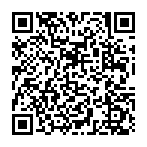
▼ Diskussion einblenden